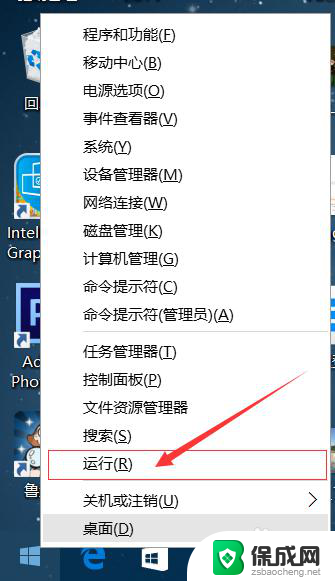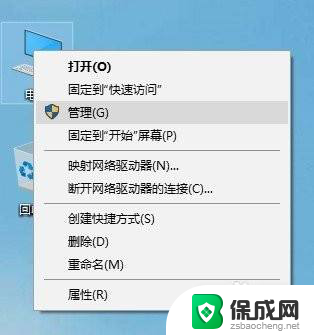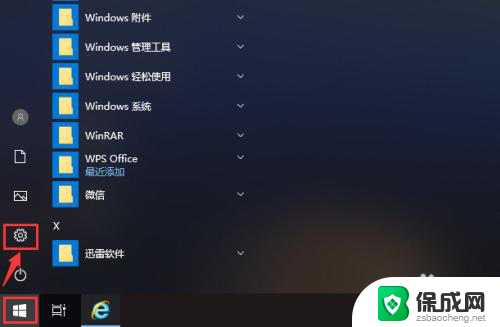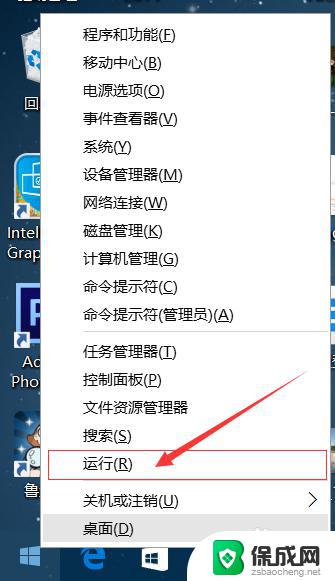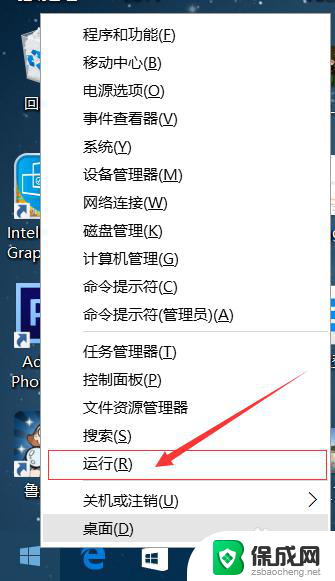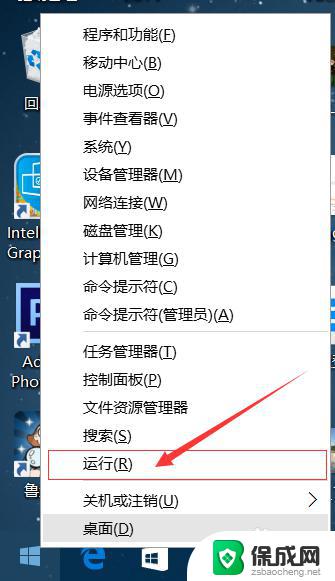怎么取消电脑的更新 win10系统如何关闭自动更新
更新时间:2024-06-10 12:46:30作者:yang
随着技术的不断进步,电脑系统更新已经成为我们日常生活中不可或缺的一部分,有时候我们可能并不希望系统自动更新,特别是在重要工作期间或者网络不稳定的情况下。针对Windows 10系统,我们可以通过一些简单的步骤来取消自动更新,以避免不必要的干扰。接下来让我们一起探讨一下如何关闭Win10系统的自动更新功能。
具体方法:
1.右键点击左下角微软按钮,找到“运行” 也可用键盘的win+R
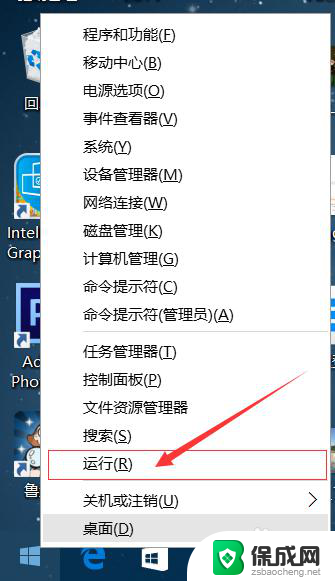

2.在运行处输入 “services.msc” 点击确定。
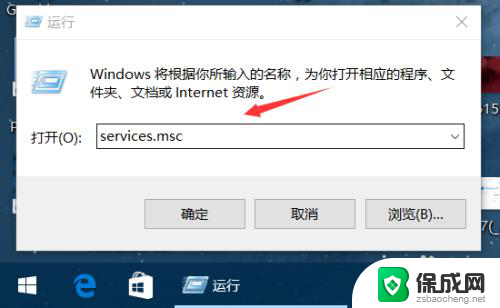
3.在弹出来的服务中,找到“Windows Update”
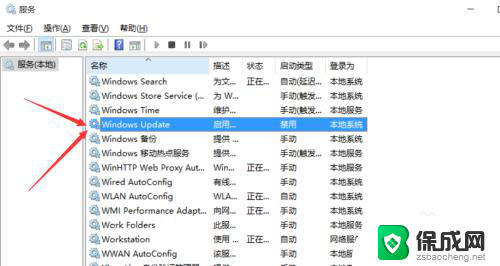
4.找到后双击,在启动类型处·选择“禁用”然后点击应用。
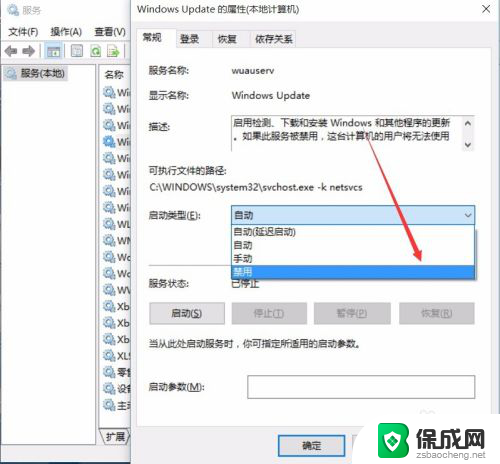
5.最后自动更新已关闭,你们可以去自动更新那看看。路径如图所示,点击更新后是不会更新的。
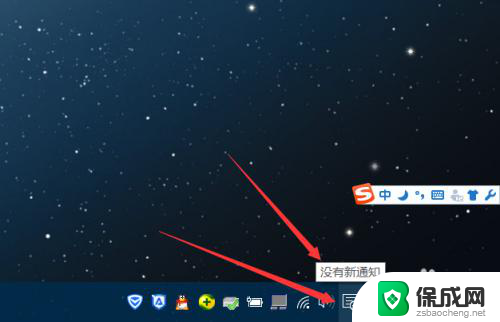
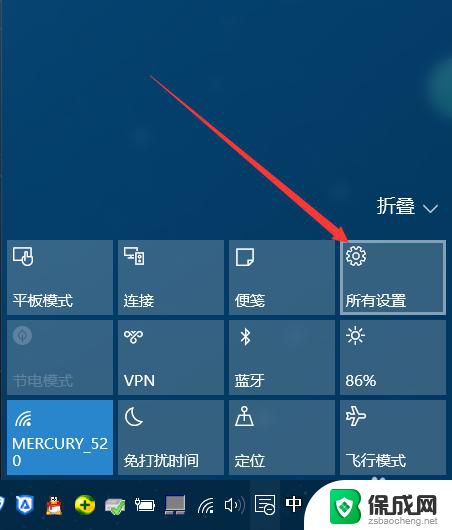
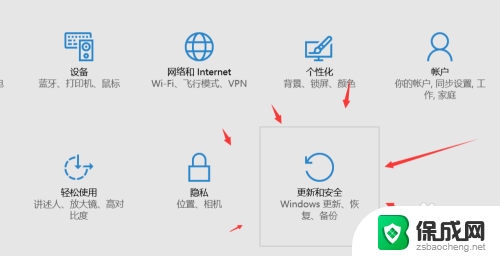
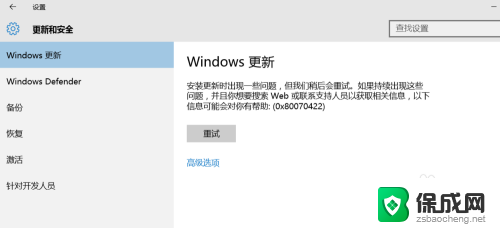
6.如需电脑更新,可回到第四步,调至“自动”即可。
以上是如何取消电脑更新的全部内容,如果遇到这种情况,你可以根据以上操作进行解决,非常简单快速。